Cách đồng bộ hóa Lịch Outlook với Lịch Google
Lịch Google(Google Calendar) và Lịch Outlook(Outlook Calendar) là những lịch phổ biến nhất hiện nay được sử dụng làm lời nhắc hàng ngày. Thông thường, các hoạt động hàng ngày của bạn đòi hỏi bạn phải giữ nhiều lịch mà máy chủ cho cả mục đích kinh doanh và cá nhân. Một số có thể muốn giữ Lịch Google(Google Calendar) cho các sự kiện cá nhân và sử dụng Lịch Microsoft Outlook(Microsoft Outlook Calendar) cho nhiệm vụ công việc đặc biệt, các cuộc hẹn và các cam kết khác. Vì bất kỳ lý do gì, bạn có thể thích sử dụng các dịch vụ lịch khác nhau để phục vụ cho các mục đích khác nhau.
Cạm bẫy của việc sử dụng nhiều Dịch vụ (Services)Lịch(Calendar)
Việc quản lý nhiều lịch không hề đơn giản và nó đòi hỏi bạn phải xáo trộn giữa hai lịch để theo dõi các lời nhắc hàng ngày cho cả công việc và sự kiện cá nhân. Hơn nữa, tất cả chúng ta đều không muốn bỏ lỡ bất kỳ lời nhắc quan trọng nào từ cả hai lịch này và điều thích hợp nhất cần làm trong trường hợp này là đồng bộ hóa Lịch Google(Google Calendar) và Lịch Outlook(Outlook Calendar) của bạn để bạn sẽ được cập nhật tất cả các lời nhắc .
Cách đồng bộ hóa Lịch Outlook(Outlook Calendar) với Lịch Google(Google Calendar)
Tuy nhiên, không có giải pháp đơn giản nào để hợp nhất lời nhắc giữa hai lịch này vì chúng thuộc một nền tảng khác nhau. Trước đó, đồng bộ hóa lịch Google cho phép bạn đồng bộ hóa Lịch Google(Google Calendar) của mình với Lịch Outlook(Outlook Calendar) . Nhưng sau đó vào năm 2013, Google đã ngừng Calender Synch với Outlook . Tuy nhiên(Nevertheless) , có nhiều công cụ của bên thứ ba giúp bạn quản lý lịch dễ dàng hơn bằng cách đồng bộ hóa các tệp và thông báo bật lên. Trong bài viết này, chúng tôi giới thiệu một số phần mềm tốt nhất để đồng bộ hóa Outlook và Lịch Google(Google Calendar)
1. Dòng chảy của Microsoft
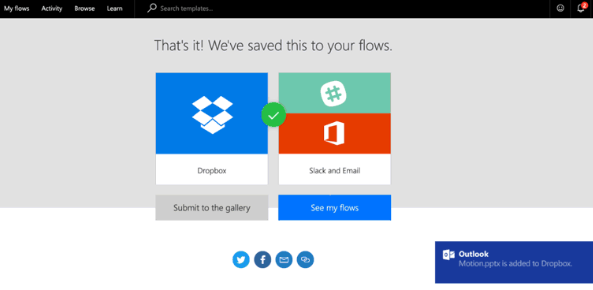
Microsoft Flow là một dịch vụ dựa trên đám mây cho phép bạn tạo quy trình làm việc tự động kết nối hai hoặc nhiều ứng dụng để giữ cho dữ liệu được đồng bộ hóa. Microsoft Flow có một loạt các mẫu mới giúp bạn đồng bộ hóa và hợp nhất các sự kiện giữa lịch trên tất cả các nền tảng . Nó theo dõi tất cả các thay đổi được thực hiện đối với các sự kiện. Để đặt đồng bộ hóa lịch trong Microsoft Flow , tất cả những gì bạn cần làm trước tiên là tạo hai dòng công việc bằng cách sử dụng các mẫu Microsoft Flow .

Tạo(Create) , quy trình đầu tiên, để đồng bộ hóa các sự kiện từ Lịch Google(Google Calendar) sang Lịch Outlook.com(Outlook.com Calendar) và quy trình thứ hai để đồng bộ hóa các sự kiện từ Lịch Outlook.com(Outlook.com Calendar) với Lịch Google(Google Calendar) . Cần có hai luồng để tạo chuyển động hai chiều của lời nhắc lịch giữa Lịch Google(Google Calendar) và Outlook . Quy trình của Microsoft(Microsoft) đồng bộ hóa bất kỳ thay đổi nào đối với các sự kiện bao gồm thêm, cập nhật và xóa khỏi Lịch Google(Google Calendar) sang lịch Outlook.com và ngược lại. Sử dụng dịch vụ này tại đây.(here.)
2. CalendarSyncPlus
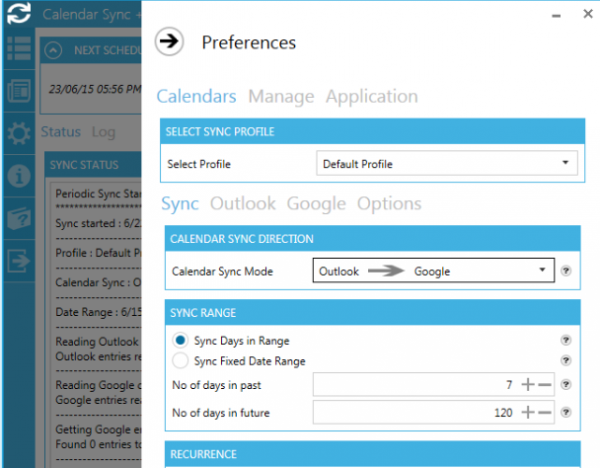
Calendar Sync Plus là một phần mềm miễn phí đồng bộ hóa các mục nhập Lịch Google với lịch (Google Calendar)Outlook và ngược lại. Nó đồng bộ hóa lời nhắc, tính khả dụng, chi tiết sự kiện và hơn thế nữa theo cả hai hướng. Calendar Sync Plus cho phép bạn thiết lập tần suất đồng bộ hóa hàng ngày, hàng tuần hoặc khoảng thời gian. Ngoài ra, bạn có thể đặt danh mục triển vọng, màu sự kiện và cũng cho phép bạn đặt các ngày được chỉ định trong phạm vi hoặc phạm vi dữ liệu cố định để đồng bộ hóa. Nó hỗ trợ cả đồng bộ hóa tự động và thủ công. Tải(Download) phần mềm này tại đây.(here.)
3. Đồng bộ hóa lịch Outlook Google

Outlook Google Calendar Sync là một phần mềm miễn phí được hỗ trợ trên tất cả các phiên bản của Outlook . Nó đồng bộ hóa các sự kiện lịch, lời nhắc, vị trí và người tham dự từ Outlook sang Google và ngược lại. Nó cũng hỗ trợ đồng bộ hóa hai chiều giữa lịch Outlook và Google . Đồng bộ hóa Lịch Google của Outlook(Outlook Google Calendar) đồng bộ hóa các mục lặp lại thành một chuỗi và cho phép bạn thiết lập tần suất đồng bộ hóa tự động bao gồm đồng bộ hóa đẩy từ outlook.
Phần mềm theo dõi các sự kiện trùng lặp và thông báo cho bạn trước khi xóa sự kiện trùng lặp. Ngoài ra, bạn cũng có thể ẩn các từ tùy chỉnh để bảo mật và buộc các mục ở chế độ riêng tư trong lịch mục tiêu nếu bạn có lo ngại về bảo mật. Tải phần mềm này tại đây.(here.)
4. Đồng bộ hóa Lịch(Calendar Sync) cho Outlook và Lịch Google(Google Calendar)

Không giống như phần mềm được đề cập ở trên, Calendar Sync là chương trình đồng bộ một chiều cho phép bạn đồng bộ hóa các sự kiện từ Lịch Google(Google Calendar) sang Outlook với Google Calendar dưới dạng chính hoặc đồng bộ các sự kiện từ Outlook sang Lịch Google(Google Calendar) với Outlook là chính. Phần mềm(Software) có sẵn dưới dạng cả phiên bản miễn phí và trả phí.
Phiên bản miễn phí của phần mềm cho phép đồng bộ hóa các cuộc hẹn và sự kiện. Phiên bản chuyên nghiệp của phần mềm có nhiều ưu điểm hơn so với phiên bản miễn phí, hỗ trợ chuyển động hai chiều của tất cả các sự kiện và cung cấp đồng bộ hóa không giới hạn các cuộc hẹn và sự kiện. Đồng bộ hóa Lịch(Calendar Sync) cho phép bạn đồng bộ hóa màu và danh mục Outlook với (Outlook)Lịch Google(Google Calendar) và cho phép bạn đặt khoảng thời gian cố định để tự động đồng bộ hóa nền. Ngoài ra, phần mềm cho phép che giấu các từ tùy chỉnh để bảo mật và buộc các mục ở chế độ riêng tư trong lịch mục tiêu nếu bạn có lo ngại về bảo mật. Sử dụng phần mềm này tại đây. ( here. )
5. Gsuite Sync cho Lịch Microsoft Outlook(Microsoft Outlook Calendar)

Gsuite Sync cho Lịch Microsoft Outlook(Microsoft Outlook Calendar) cho phép bạn sử dụng Microsft Outlook với công cụ G suite bao gồm các ứng dụng của Google như Tài liệu(Docs) , Lịch Google(Google Calendar) , Gmail(Gmails) và Google Drive . Nó đồng bộ hóa các sự kiện lịch, người tham dự, vị trí và lời nhắc với Google từ Microsoft Outlook . Nó cho phép cộng tác trong thời gian thực và cho phép bạn chia sẻ lịch của mình từ Google với những người dùng Outlook khác . Nó hỗ trợ xác thực hai bước của Google và SSO . Sử dụng(Use) dịch vụ này tại đây.(here.)
Đọc tiếp theo(Read next) : Cách đồng bộ hóa danh bạ Outlook và Gmail .
Related posts
Cách thêm Outlook Calendar của bạn vào Google Calendar
Cách thêm và sử dụng nhiều Time Zones trong Google Calendar
Làm thế nào để tùy chỉnh và nhúng Google Calendar trên bất kỳ trang web
Cách tạo và thêm Holidays lên Outlook Calendar
Add Read-Write access đến Google Calendar trên tia sét Thunderbird
2 Phím tắt trên thanh địa chỉ Chrome để tạo sự kiện trên lịch Google
Cách kết nối Google Calendar thành Slack, Zoom and Microsoft Teams
23 Phím tắt Bàn phím Lịch Google tiện dụng
Tốt nhất Google Sheets and Excel Online Calendar templates
5 cách để tải Lịch Google trên máy tính để bàn của bạn
Làm thế nào để xuất khẩu Outlook Calendar trong CSV file trên Windows 10
Best Các lựa chọn thay thế Google Calendar miễn phí cho Windows PC
Fix Google Calendar không đồng bộ hóa trên Android
Cách gửi Calendar Invite trong Outlook
Cách thêm Google Workspace (G Suite) Email Account vào Outlook
New Mail, Calendar và People Kinh nghiệm trong Outlook.com
Phải làm gì khi Lịch Google không đồng bộ hóa
Google Calendar KHÔNG Working? 9 Ways để sửa nó
Cách nhúng Lịch Google vào trang web của bạn
Cách lưu tệp đính kèm Outlook email trong Google Drive trên iPad
